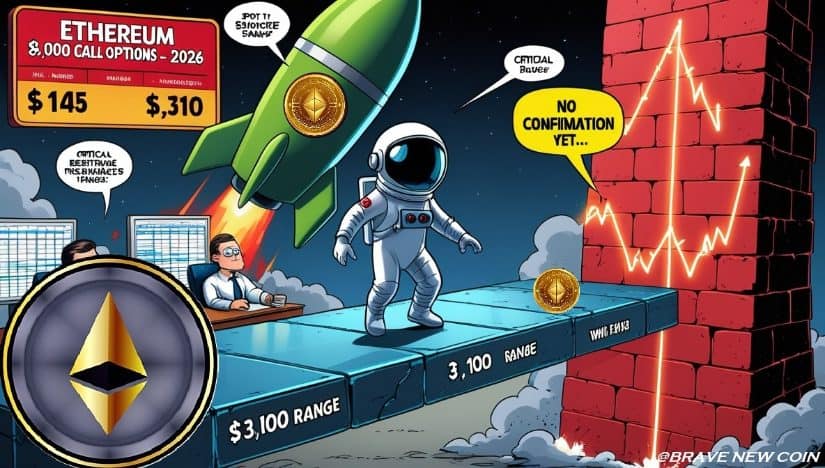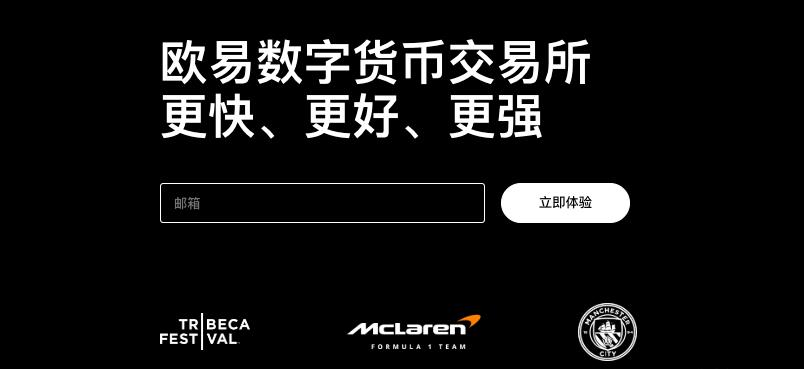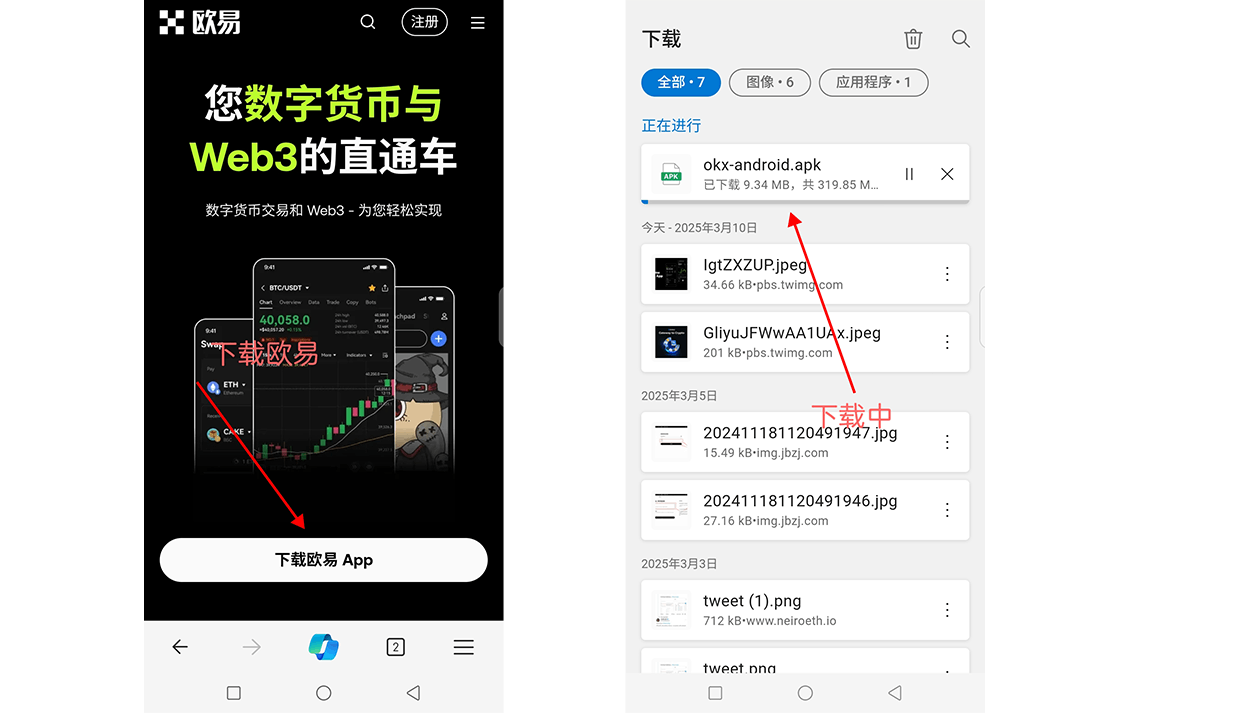用U盘安装Windows系统详细步骤和教程(XP和Win7系统都适用)
时间:2011-08-28
来源:互联网
安装Windows系统如果没有接触过的,会感觉非常的复杂,如果你接触了,就会慢慢的觉得这是非常简单的事情,跟我们平常吃白米饭一样简单。下面系统之家主要给您介绍用U盘安装Windows系统详细步骤和教程。不过,在开始之前,先让您熟悉一下安装Windows几种常见的安装方法:1:硬盘安装系统。通俗点就是本地电脑直接把系统安装进去,不借助光盘和U盘等其他介质。 2:光盘安装系统。直接刻录光碟安装系统。 3:U盘安装系统。就是用把下载下来的系统直接WINPE做进U盘启动,很方便。还有其他的PE和虚拟机安装系统等等。
讲了这么多了,您可能也开始不耐烦了吧,现在我们开始要讲解下U盘(优盘)安装Windows系统方法,下面以Ghost_XP_SP3电脑公司特别版_V13.2为例:
(一)首页就是要把你想要的系统下载到本地电脑,然后准备好U盘,当然了,再第一次做U盘启动安装时候必须格式化U盘,所以如果U盘有重要资料的记得备份一份出来。避免数据丢失。U盘安装说到底就是把镜像文件做进U盘,一般常见方法就是用软件老毛桃PE工具或者软碟通(UltraISO)。我平时习惯用软碟通,简单方便软件有效,又支持光盘刻录功能,所以这边讲述下用软碟通制作U盘启动。首先我们得先准备2件小事情;
第一:准备一个绿色版软碟通(UltraISO)(好处无需安装)
下载地址:http://ghostwin7.com/cyrj/50.html
第二:准备一个系统,这里我们演示最新XP系统Ghost_XP_SP3电脑公司特别版_V13.2
下载地址:http://ghostwin7.com/diannaogongsi/31.html
(二)下载后,从压缩包里打开软碟通
(三)用软碟通的第一项“菜单”下拉菜单里面的“打开”;
打开您下载下来的Ghost_XP_SP3电脑公司特别版_V13.2
(四)找到软碟通的第三项“启动”下拉菜单里面的“写入硬盘镜像”并打开它,如下图
(五)点击“格式化”就出现如下图
(六)开始“格式化”U盘(主要:如果U盘有重要的数据记得先备份,不然,格式化后U盘里的数据会全部丢失)
(六)确定“格式化”U盘。一般其他设置不用动它,默认就可以了哦,然后关掉格式化小窗口。
(六)选择“写入”镜像文件到U盘。并在小弹窗那边选择“是”。
(六)完成到100%或者看到中间写上刻录成功的话我们就成功把系统镜像文件做进U盘了,就是这么简单哦。说到底,制作U盘启动就是把镜像文件刻录到U盘;做光盘启动就是把系统镜像文件刻录到光盘,这点区别,仅此而已!呵呵。
(六)接下来就可以把这个做好的U盘插件你想要安装的电脑的USB接口上,重新启动计算机。进入BIOS,设置USB-HDD启动电脑,
现在就可以在引导电脑进去PE环境安装系统了,够方便的吧,嘿嘿。没有光驱的朋友赶紧试试哦,感谢支持“系统之家”。--系统之家原创,欢迎转载该文章,请注明出处。谢谢您!
作者: songhuitian 发布时间: 2011-08-28
作者: 楷楷楷 发布时间: 2011-08-28
还是G版
作者: yszzf 发布时间: 2011-08-28
作者: gpf 发布时间: 2011-08-28
热门阅读
-
 office 2019专业增强版最新2021版激活秘钥/序列号/激活码推荐 附激活工具
office 2019专业增强版最新2021版激活秘钥/序列号/激活码推荐 附激活工具
阅读:74
-
 如何安装mysql8.0
如何安装mysql8.0
阅读:31
-
 Word快速设置标题样式步骤详解
Word快速设置标题样式步骤详解
阅读:28
-
 20+道必知必会的Vue面试题(附答案解析)
20+道必知必会的Vue面试题(附答案解析)
阅读:37
-
 HTML如何制作表单
HTML如何制作表单
阅读:22
-
 百词斩可以改天数吗?当然可以,4个步骤轻松修改天数!
百词斩可以改天数吗?当然可以,4个步骤轻松修改天数!
阅读:31
-
 ET文件格式和XLS格式文件之间如何转化?
ET文件格式和XLS格式文件之间如何转化?
阅读:24
-
 react和vue的区别及优缺点是什么
react和vue的区别及优缺点是什么
阅读:121
-
 支付宝人脸识别如何关闭?
支付宝人脸识别如何关闭?
阅读:21
-
 腾讯微云怎么修改照片或视频备份路径?
腾讯微云怎么修改照片或视频备份路径?
阅读:28